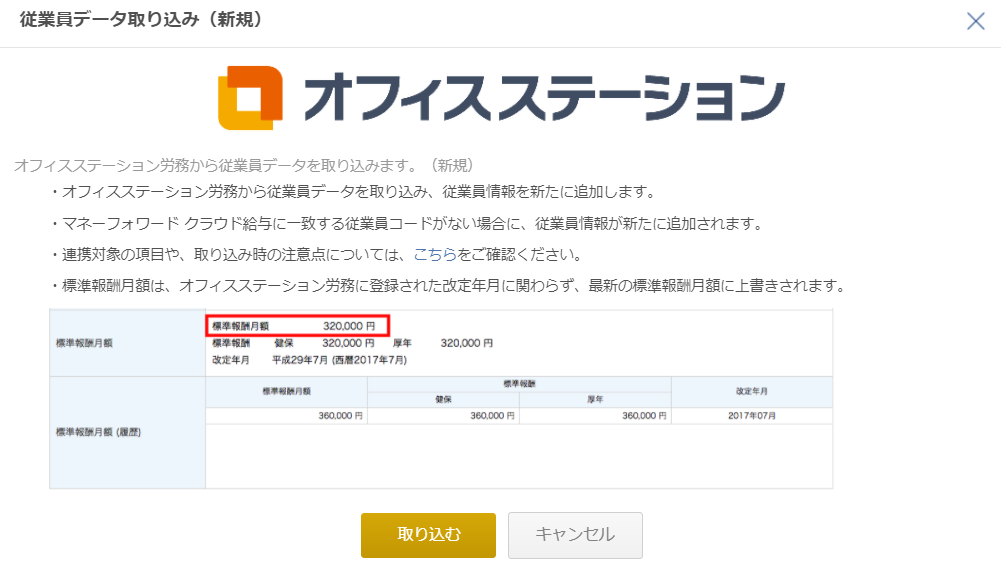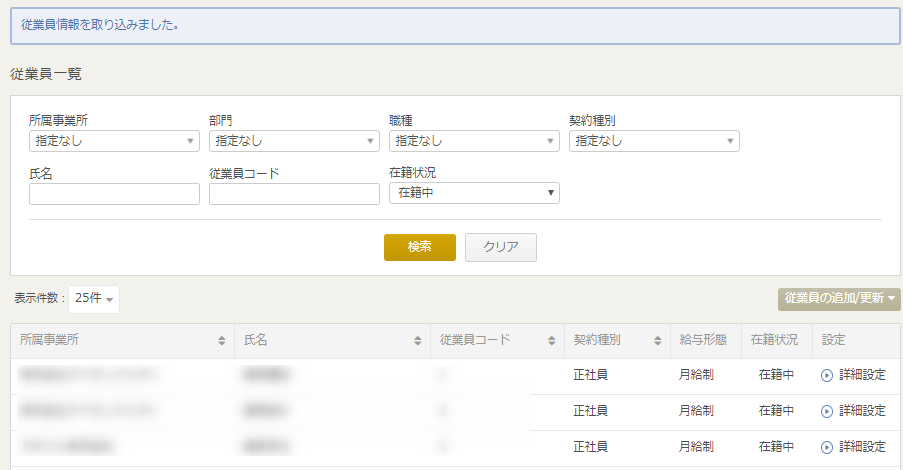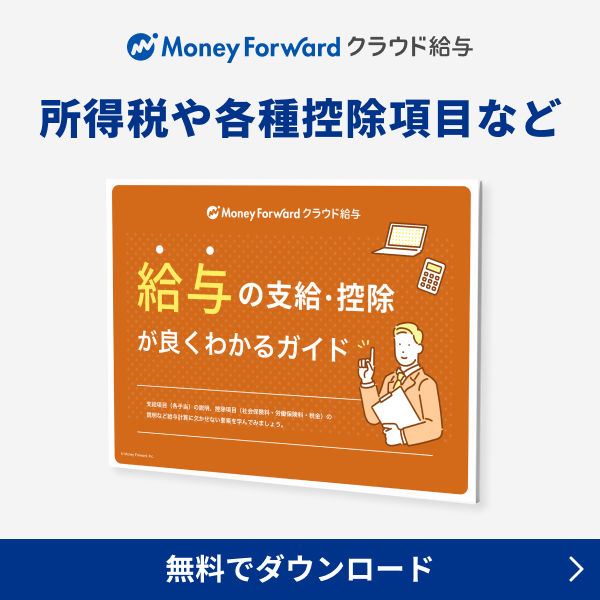こちらのページでは「オフィスステーション労務」(以下、オフィスステーション)と再連携する方法をご案内いたします。
マネーフォワード クラウド給与とオフィスステーションの連携がうまくいかない場合、再連携の操作を行うことで解消する場合がございますのでお試しください。
大変恐れ入りますが、オフィスステーションの操作に関するご質問は、オフィスステーションのサポートまでお問い合わせをお願いします。
・事前にマネーフォワード クラウド給与とオフィスステーションの従業員数などが一致していることをご確認ください。
1. オフィスステーションとの連携解除
まず、マネーフォワード クラウド給与とオフィスステーションの連携を解除します。
マネーフォワード クラウド給与の「連携設定」ページにアクセスし、「労務」タブを開いた後にオフィスステーションの赤いゴミ箱マークをクリックします。
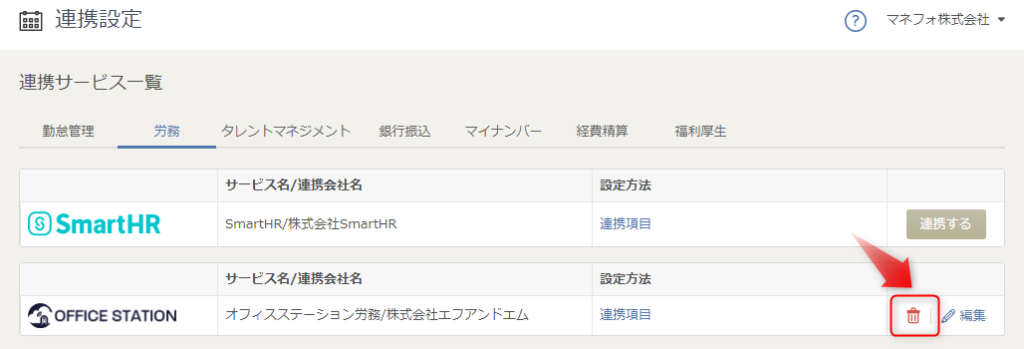
確認画面が表示されたら「OK」をクリックします。

以下のメッセージが表示されたら連携の解除は成功です。
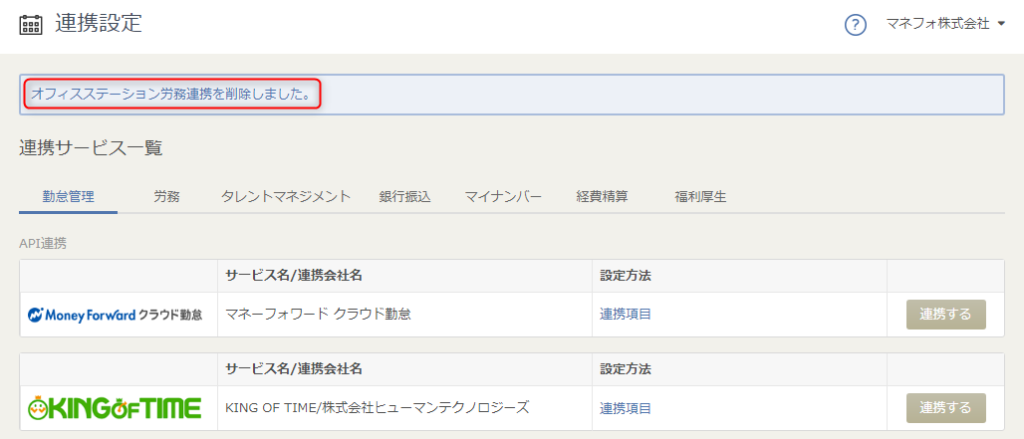
2. オフィスステーションとの連携設定
再度、「連携設定」ページにアクセスし、「労務」タブを開いた後にオフィスステーションの「連携する」ボタンをクリックします。
その後、以下の画面に必要な情報を入力し「登録する」ボタンをクリックします。
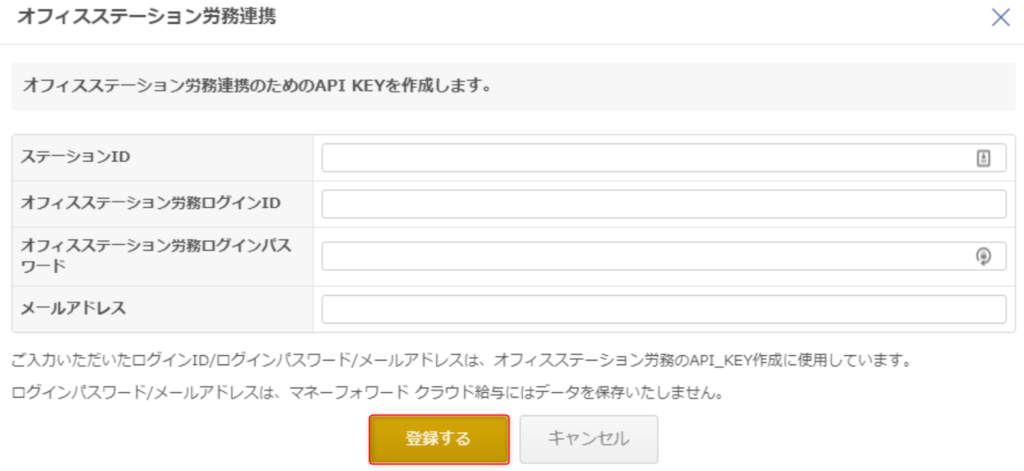
オフィスステーションの連携には、以下の情報が必要です。
- 連携したい企業のステーションID
- 連携したい企業のオフィスステーション労務ログインID
- 連携したい企業のオフィスステーション労務ログインパスワード
- メールアドレス
ログインIDやログインパスワードの確認方法は、こちらをご覧ください(※オフィスステーションのサポートサイトに移動します)。
・顧問先事業所のステーションID、ログインID、ログインパスワードが不明な場合は、オフィスステーションのサポートまでお問い合わせください。
・メールアドレスは、マネーフォワード クラウド給与に登録されているものと相違していても問題ございません。
・オフィスステーションの設定で「給与情報の取り扱い」権限が「不可」となっている場合、標準報酬月額を取り込めませんのでご注意ください。
3. 従業員の取り込み方法
マネーフォワード クラウド給与の左メニューから、「従業員情報」>「従業員一覧」をクリックしてください。
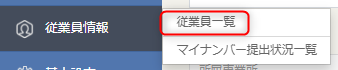
「従業員の追加/更新▼」メニューから、「オフィスステーション労務から従業員データを取り込む(新規)」をクリックしてください。
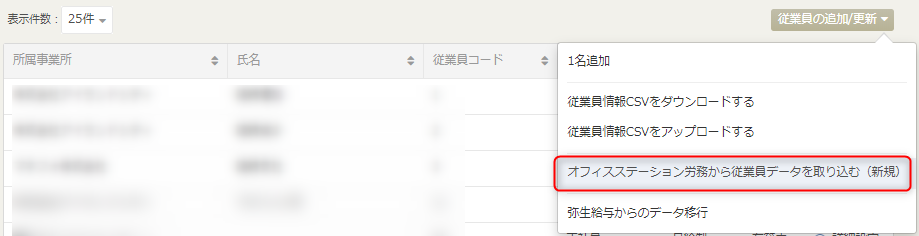
以上で再連携の操作は終了です。
その他、オフィスステーションとの連携についての詳細は、こちらのガイドをご参照ください。
※本サポートサイトは、マネーフォワード クラウドの操作方法等の案内を目的としており、法律的またはその他アドバイスの提供を目的としたものではありません。当社は本サイトに記載している内容の正確性・妥当性の確保に努めておりますが、実際のご利用にあたっては、個別の事情を適宜専門家に相談するなど、ご自身の判断でご利用ください。
頂いた内容は、当サイトのコンテンツの内容改善のためにのみ使用いたします。